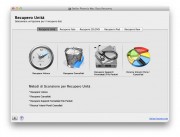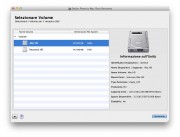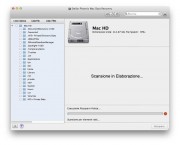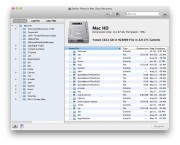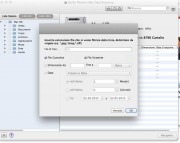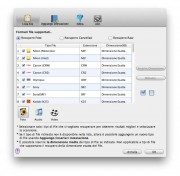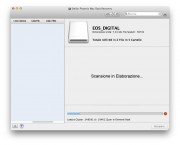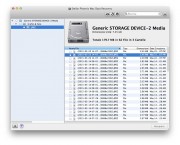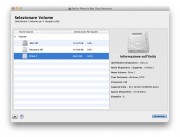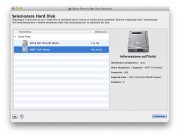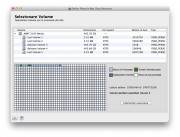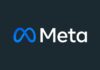Stellar Information Technology è una società fondata nel 1983 da tre “tecnocrati” (così si definiscono sul loro sito): Sunil Chandna, Manoj Dhingra e Kuljeet Sing. Il quartier generale è a Gurgaon (India) ma ha uffici sia negli Stati Uniti, sia in Europa, laboratori che si occupano di data recovering in Olanda, India, altri paesi e vanta oltre 2 milioni di clienti in tutto il mondo. La società è specializzata nel recupero dei dati e mette a disposizione sia software dedicato (per Mac, Windows, Unix), sia servizi ad hoc che prevedono l’invio delle unità.
Da molti anni quest’azienda produce software per Mac, utility specializzate nel recovering di dati, foto, CD e DVD illeggibili, altre specialistiche che consentono di riparare i database con la posta di Microsoft Outlook/Entourgage, archivi FileMaker corrotti, ottimizzare le performance del computer, ecc.
Macitynet ha messo sotto la lente di ingrandimento Stellar Phoenix Mac Data Recovery applicazione che serve a recuperare documenti, immagini, musica, filmati perduti o cancellati da supporti inizializzati come HFS, HFS+, FAT, ExFAT e NTFS, e dunque utile sia a utenti Mac, sia a utenti di PC con Windows.
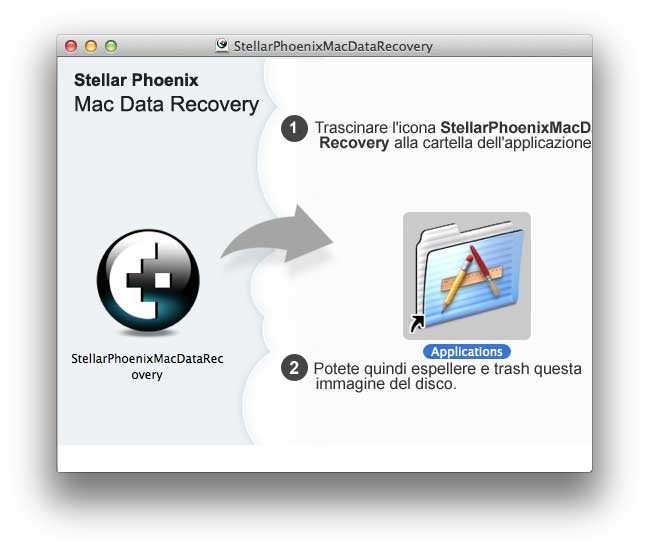 Installazione
Installazione
Dopo aver scaricato il programma, per installarlo è sufficiente trascinare l’icona nella cartella “Applicazioni”. L’applicazione, per ragioni di funzionamento (come altre di con queste caratteristiche) richiede di confermare l’identità dello sviluppatore (basta, ad esempio, fare click su “Apri Comunque” nella sezione “Sicurezza e Privacy” delle Preferenze di Sistema e confermare l’apertura). Al primo avvio bisogna fare click su “Sono d’accordo” per accettare il consenso alla licenza d’uso e attendere qualche secondo affinché l’applicazione sia inizializzata.
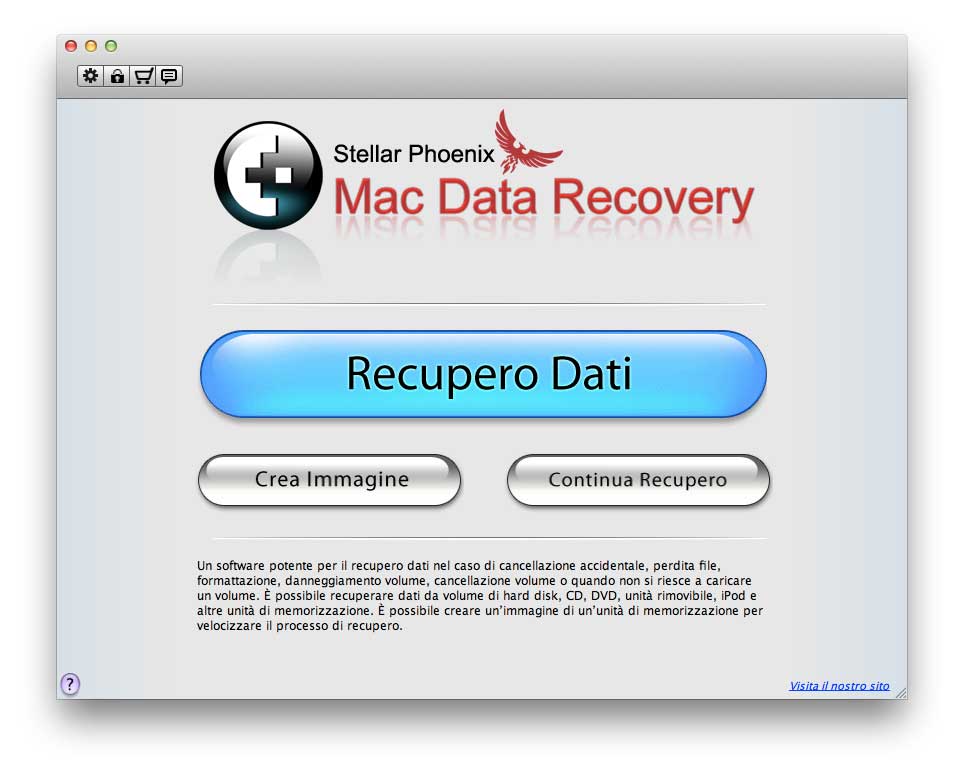
Uso del programma
La schermata principale del programma è molto semplice: tre pulsanti con altrettante opzioni: “Recupero dati”, “Crea immagine” e “Continua Recupero”. La prima opzione concente di recuperare file in caso di cancellazione accidentale, formattazione, cancellazione di un volume ed è utile anche per tentare di eseguire il recovering da volumi che il sistema non riesce a montare (dischi rigidi, CD, DVD, unità rimovibili in genere). Facendo click sulla prima voce appare una seconda schermata con quattro diverse opzioni: “Recupero veloce”, “Recupero cancellati”, “Recupero supporti formattati/File perduti” e “Ricerca volumi Persi/Cancellati”. La prima voce (“recupero veloce”) esamina velocemente i volumi selezionati ed è l’opzione utile nella maggiorparte dei casi. Dopo averla selezionata, viene richiesto di indicare il volume dal quale recuperare i dati avviando la scansione.
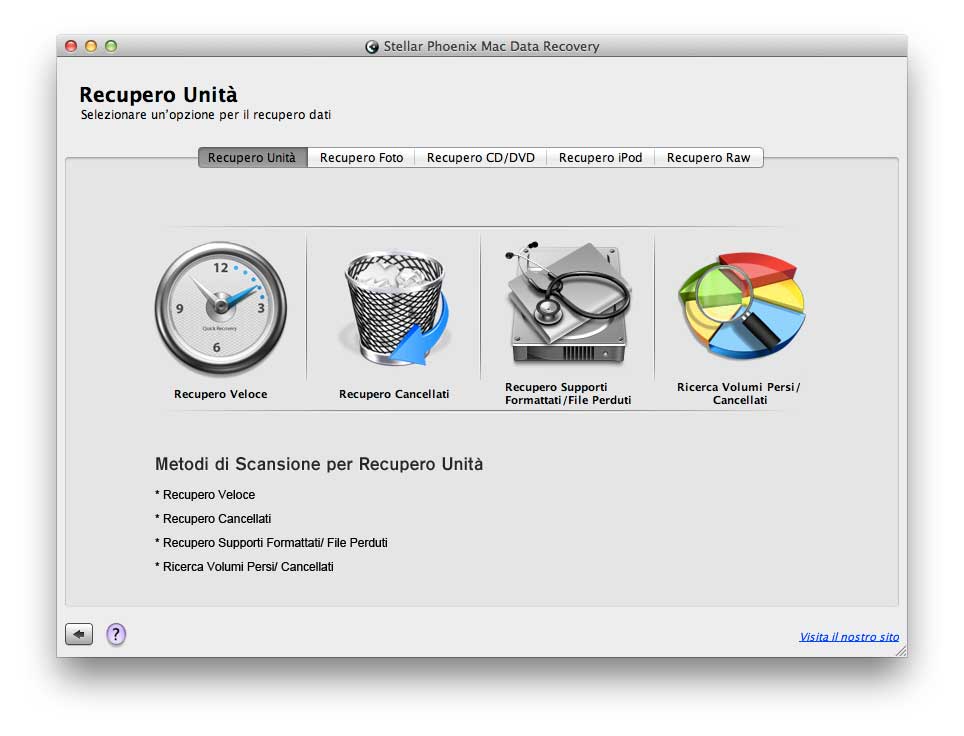
La fase di scansione viene eseguita piuttosto velocemente (anche se molto dipende anche dal numero di file e cartelle presenti), mostrando al termine i file che è possibile recuperare con una vista ad albero della struttura del disco. I file individuati possono essere recuperati facendo click sul pulsante “Recupera” o, in alternativa, facendo click con il tasto destro del mouse sul file / cartella di nostro interesse e selezionando l’opzione “Recupera” e specificando la posizione in cui si desidera salvare i dati recuperati. Al termine della scansione è possibile filtrare i risultati in vari modi indicando ad esempio le sole estensioni di proprio interesse (es. solo i file .JPG o .DOC, quelli con determinate dimensioni, creati entro una certa data, ecc.).
Uscendo dal programma è possibile salvare le informazioni di scansione; in questo modo è possibile continuare il procedimento di recupero in un secondo momento senza bisogno di rieseguire la scansione preliminare. Molto interessante è la possibilità di visualizzare in anteprima i file individuati, funzione che consente di stabilire se un file per il quale stiamo attivando il recupero è effettivamente quello di nostro interesse oppure no. In alcuni casi la funzione mostra il file in modo incompleto: in questo caso il file da recuperare è corrotto da altri dati sovrascritti nelle aree del disco in questione e anche tentando il recupero, il file sarà in ogni caso inutilizzabile.
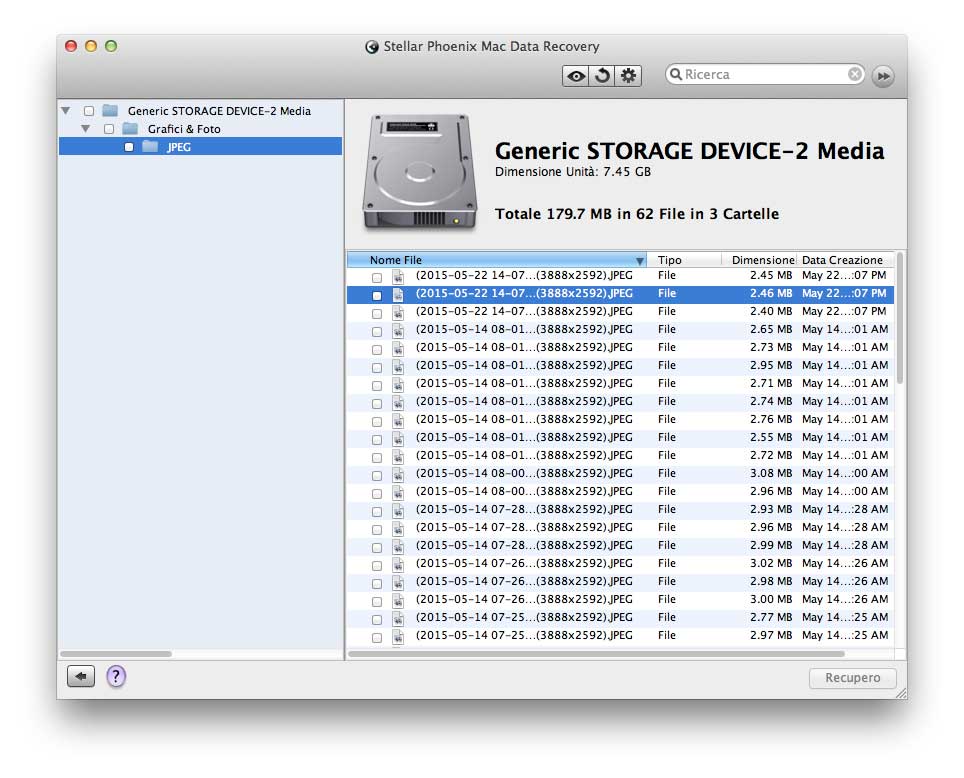
Recupero foto
La prima prova che abbiamo fatto è stata molto semplice. Abbiamo provato a formattare una scheda Compact Flash Lexar inserita in una Canon EOS 400D direttamente con la specifica funzione della macchina fotografica. Abbiamo spento la macchina fotografica, estratto la CF dall’alloggiamento, l’abbiamo inserita in un Card Reader USB collegato al computer, verificato che il Finder effettivamente non mostrasse nessun elemento. In questa modalità si deve usare una opzione specifica, denominata “Recupero foto”. Usando, infatti, Recupero Dati” e l’opzione “Recupero veloce” non recupereremo nessun tipo di file. Anche con l’opzione “Recupero supporti Formattati / File Perduti”, che richiede più tempo, non si sarà in grado di recuperare le immagini che erano archiviate sulla scheda. Con la voce specifica “Recupero foto”, l’utility ha invce elaborato i settori della scheda di memoria, permettendo di riavere tutti i file che erano presenti sulla memoria che avevamo volontariamente formattato. Difetto tipico di queste applicazioni è che il nome assegnato ai vari file salvati è generico (non è recuperato il file con lo stesso nome che aveva in origine) ma, almeno nel caso delle foto, questo non è un grande problema.
Recupero di file cancellati da un disco NTFS
Per la seconda prova abbiamo avviato un PC con Windows 7, collegato via USB un disco rigido, l’abbiamo inizializzato come NTFS usando l’utility Gestione Computer di Microsoft e abbiamo copiato sul disco appena inizializzato una cartella con circa 100GB di dati. Dopo la copia abbiamo buttato i file nel cestino di Windows e lo abbiamo svuotato. Abbiamo scollegato il disco dal PC, l’abbiamo collegato al Mac. OS X ci ha avvisato che il disco era illeggibile; abbiamo fatto click su “Ignora” per ignorare il messaggio di avviso e avviato l’applicazione. Il disco è stato riconosciuto dall’utility come NTFS, abbiamo tentato la scansione (che ha richiesto quasi un’ora) e siamo riusciti a recuperare non solo i nuovi dati, ma anche altri che erano presenti prima dell’ultima formattazione.
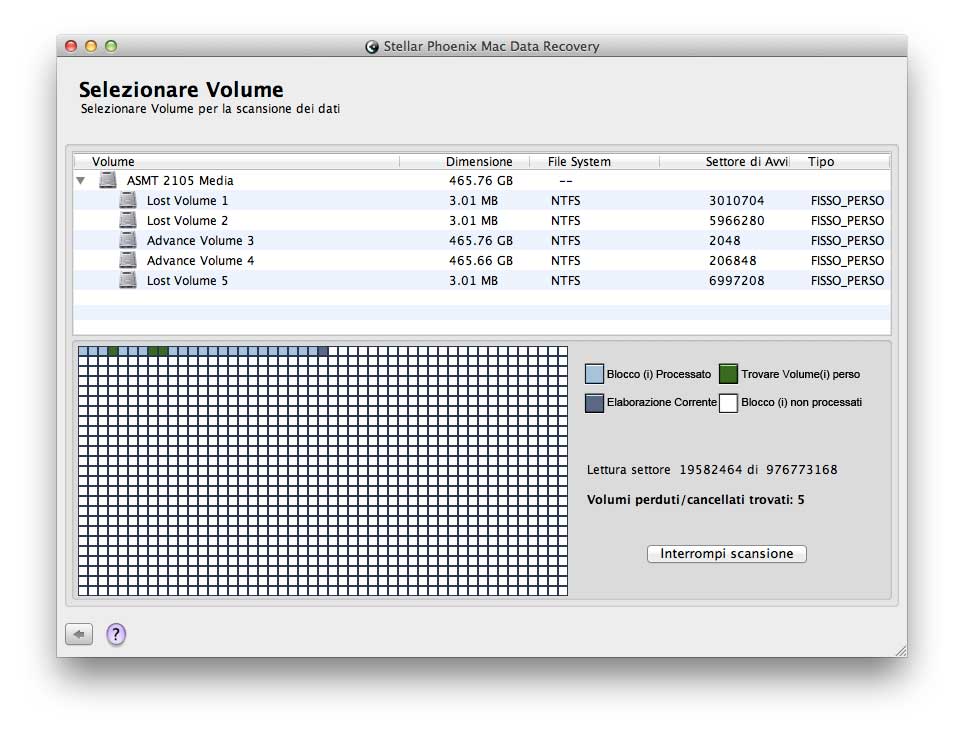
Recupero dati da un disco con partizione danneggiata
Abbiamo voluto a questo punto simulare un danno più grave della semplice cancellazione. Abbiamo formattato ancora una volta il disco e copiato di nuovo circa 100GB di documenti vari. Sempre da un PC con Windows 7 abbiamo avviato “Strumenti di amministrazione”, selezionato “Gestione computer”, scelto la sezione “Gestione disco” e da qui eliminato il volume in modo da non lasciare nessuna partizione attiva (il disco è visto dal sistema come “non allocato”). Abbiamo scollegato il disco dal PC e l’abbiamo collegato al Mac; anche in questo caso OS X ci ha avvisato che il disco era illeggibile; abbiamo ignorato il messaggio, avviato l’applicazione e selezionato l’opzione per il “Recupero Raw”. Questa opzione richiede più tempo ma secondo lo sviluppatore “offre grandi possibilità di trovare i dati persi”. Dopo un paio di ore abbondanti siamo stati in grado di recuperare foto, PDF, file Word e file compressi che avevamo copiato per prova. Ancora una volta si è però ripresentato il problema dei nomi di file: molti documenti si recuperano ma sempre con nomi generici che in alcuni casi rendono complicato risalire a quali cartelle appartenevano, chi l’ha creati, la data di creazione, ecc. Questo limite è però tipico di molte delle applicazioni che recuperano file da dischi danneggiati e dipende dalla particolare struttura con cui questi vengono archiviati sul disco.
Recupero dischi HFS e HFS+
Le opzioni di recovering viste prima sono valide anche per i dischi inizializzati sul Mac come HFS o HFS+. Abbiamo eseguito operazioni simili a quelle di prima, copiando dati su un’unità esterna collegata via USB, eliminando le partizioni create da Utility Disco e tentando il recupero. Le operazioni sono state eseguite molto lentamente ma alla fine siamo riusciti a recuperare foto, filmati e altri elementi copiati sul disco.
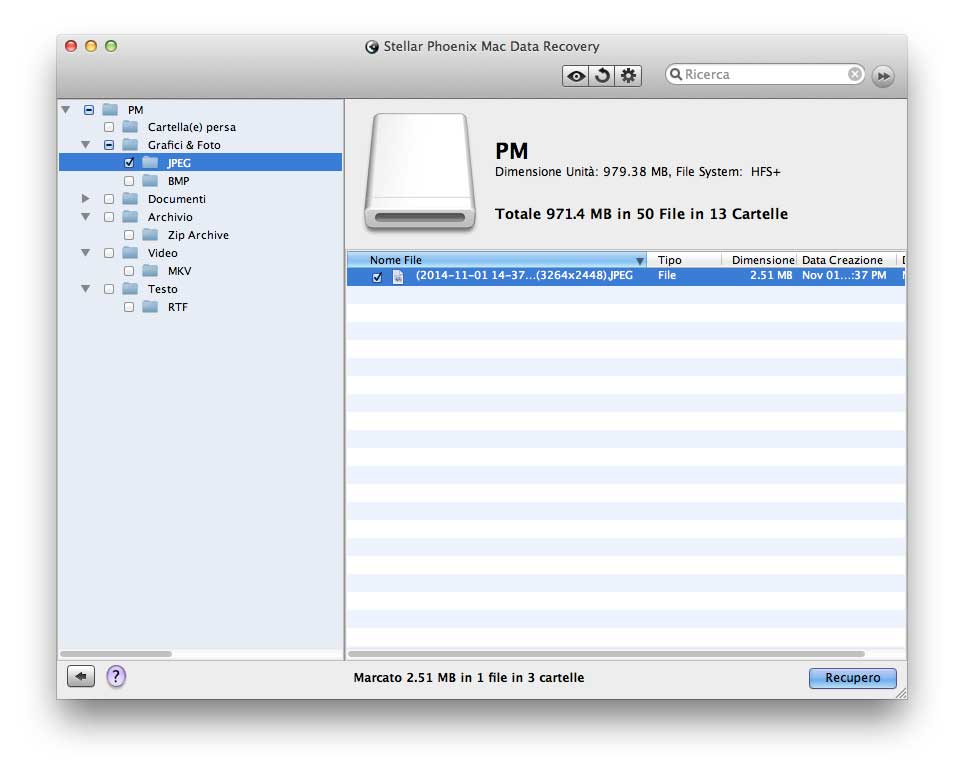
Recupero file cancellati
La prova più banale e semplice è quella che però mostra qualche limite e ciò per una peculiarità di OS X… Abbiamo selezionato un file sulla scrivania (un documento Word), l’abbiamo buttato volutamente nel cestino e vuotato quest’ultimo. Abbiamo tentato il recovering del file con la funzione “Recupero cancellati”: l’applicazione ha velocemente scansionato il sistema (circa 5 minuti per l’unità SSD di un MacBook Air) e al termine visualizzato un elenco di file recuperabili suddivisi per categorie “Grafici e foto”, “Applicazioni”, “Video”: abbiamo individuato alcuni file trascinati in precedenza nel cestino ma non il documento che avevamo eliminato pochi minuti prima. Abbiamo a questo punto provato con la funzione “Recupero veloce” e dopo circa 15 minuti di analisi, l’applicazione ha presentato la struttura del disco con vari file ma ancora nessuna traccia del nostro file. Il problema sta nella natura di OS X che tende continuamente a eseguire operazioni di pulizia ed è più complicato recuperare file cancellati accidentalmente; altre utility integrano nel sistema operativo funzioni che monitorizzano costantemente in background i file cancellati, tenendo conto del nome dei file eliminati e della loro posizione esatta sulle unità disco prima della cancellazione. Questo rallenta il processo e appensantisce il disco, ma rende più facile il recupero. Stellar non installa nessuna utility di monitoraggio preventiva nel sistema ed è probabilmente per questo più difficile recuperare “al volo” file cancellati accidentalmente.
Per capire ad ogni modo se la funzione “Recupero cancellati” funzionasse effettivamente o no, abbiamo a questo punto eseguito una diversa prova. Da Utility Disco abbiamo inizializzato in formato HFS esteso una chiavetta USB, abbiamo ricopiato su quest’ultima sei file (documenti di testo, PDF, una foto, un filmato, un archivio compresso in formato ZIP), trascinato tutti i file appena copiati sulla pennetta nel cestino, svuotato il cestino, avviato Stellar Phoenix Mac Data recovery, selezionato la voce “Recupero cancellati”, selezionato la pennetta USB. Al termine della fase di scansione dei file cancellati dai blocchi sul supporto, questa volta l’applicazione è stata in grado di mostrare correttamente i file (senza nome) cancellati, avisualizzando i vari file in una struttura che elencava “Grafici e foto”, “Documenti”, “Archivi”, “Video”. I sei file cancellati questa volta sono stati ripristinati senza problemi e abbastanza velocemente (è necessario attendere pazientemente la scansione dei blocchi del disco, operazione che varia secondo le dimensioni dell’unità utilizzata).
Ricordiamo che, come sempre e come con tutte le applicazioni di questo tipo, è bene non perdere tempo quando abbiamo la necessità di recuperare file cancellati per errore. Quando eliminiamo un file, infatti, in realtà questo non viene fisicamente subito cancellato dai dischi, ma viene semplicemente indicato al sistema operativo che la porzione di spazio che questo occupava è pronta per essere sovrascritta. Ciò implica che fino a che non creiamo nuovi file, maggiori saranno le probabilità di recuperare integralmente quanto eliminato. È necessario pertanto sbrigarsi, prima che il sistema sovrascriva nello spazio lasciato libero dal file, nuovi dati.
Insomma funziona o no?
Stellar Phoenix Mac Data Recovery, come tutte le applicazioni per il recupero di file perduti o cancellati, dipende nella sua efficacia da aspetti spesso imponderabili, altre volte da problematiche connesse ai tempi in cui si interviene o al danno che ha subito un disco che vogliamo provare a far resuscitare. I dati, infatti, possono essere perduti per danno fisico (problemi hardware) o danno logico. Nel primo caso è improbabile che utility del genere riescano a recupere alcunché ed è necessario rivolgersi a società specializzate, visto che il disco potrebbe essere “meccanicamente” morto o il piatto essere stato danneggiato fisicamente; nel caso di danni logici (strutture dati danneggiate, file system corrotti, errore umano di cancellazione accidentale, problemi software) queste utility possono essere utili. Se le informazioni da recuperare a seguito di un malfunzionamento o evento dannoso sono ancora memorizzate sulla superfice dei piatti del disco o altro elemento è possibile tentare di ripristinarle e Stellar Phoenix Mac Data Recovery è efficace.
Conclusioni
La prima cosa da dire è che Stellar Phoenix Mac Data Recovery riesce a fare quello che promette. In casi disperati o per unità delle quali non disponiamo di backup è possibile tentare con successo il recupero e, al di là del già evidenziato problema della rinominazione dei file, riavremo documenti, immagini, foto, filmati, archivi compressi. Ovviamente come per tutte le applicazioni di questo tipo ci sono delle limitazioni che derivano dalla struttura dei dischi, dei danni che questi hanno subito e da altre variabili, spesso imponderabili. Per questo è sempre opportuno accompagnare la “vita” digitale da un backup, magari eseguito attraverso Time Machine, una buona pratica che ci metterà al sicuro da eventi catastrofici. Ma se per qualche ragione non avete avuto questa opportunità, oppure se il back up è stato fatto in maniera tale da non fare fronte alla sciagura, se il disco da recuperare era fuori da quelli do back up, ad esempio perchè si tratta di un disco Windows, o su un supporto su cui difficilmente si esegue una copia, allora Stellar Phonix Mac Data Recovery è quel che vi serve. È facile da usare e offre anche anche numerose opzioni sono varie, alcune di semplice comprensione, altre più complesse. Da segnalare ad esempio quella per recupero di CD/DVD, per il recupero dei dischi di iPod e opzioni avanzate che consentono ai più esperti di creare file-immagine (settore per settore) della regione del disco selezionata (utile nel caso siano identificati settori danneggiati sul disco ed eseguire il recovering dei dati partendo dal file-immagine). Il prezzo è tangibile per un software, ma sul mercato i costi di questi applicativi sono tarati su un pubblico disposto a pagare e anche molto per riavere i suoi file e spesso superano i 100 euro, come Stellar Phoenix Mac Data Recovery
Stellar Phoenix Mac Data Recovery si compra a 1o7 euro (prezzo di oggi) a partire da qui
Pro
– Applicazione di semplice uso
– Multilingua (italiano compreso)
– Recupera file e partizioni Mac e PC
Contro
– Le operazioni di scansione dei dischi sembrano più lente rispetto ad altre utility simili